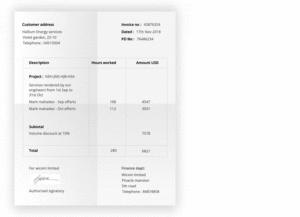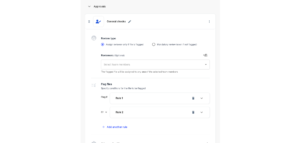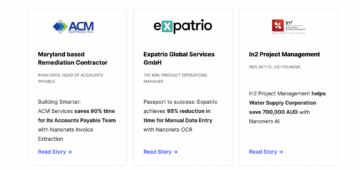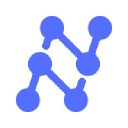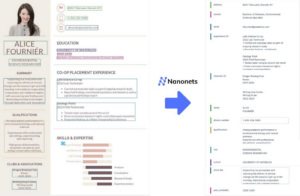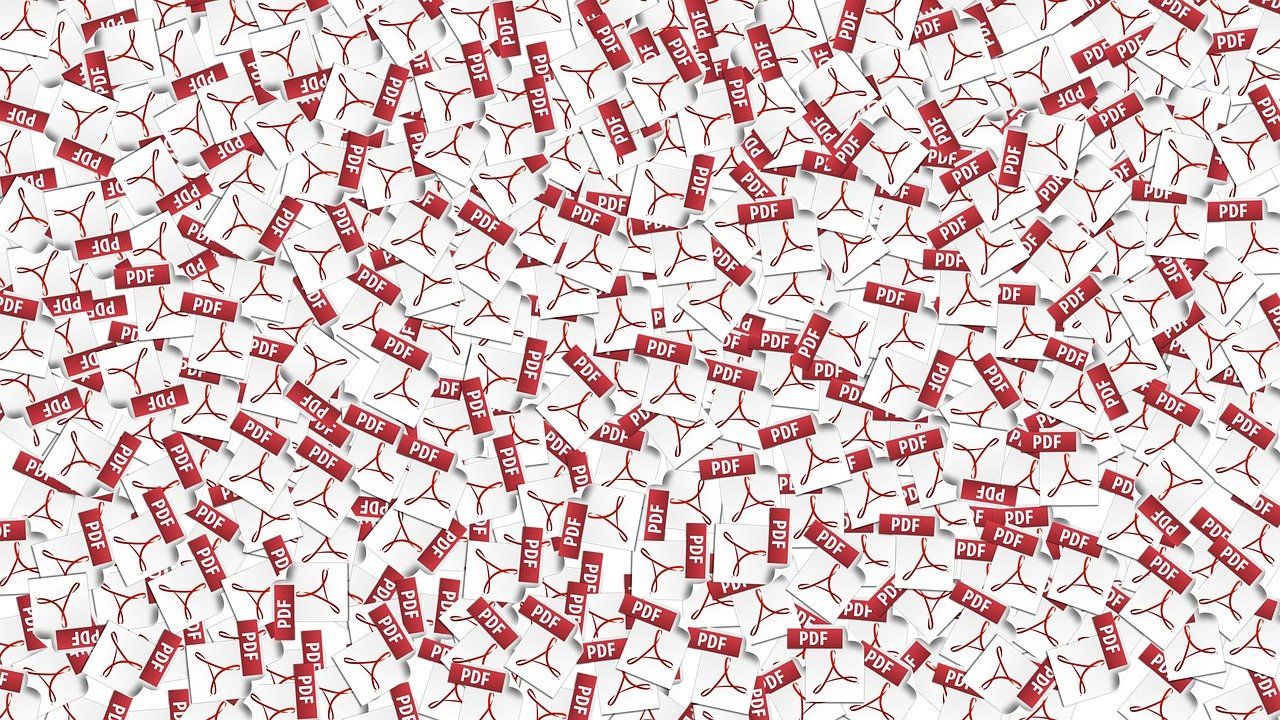
Si vos PDF traitent de factures, de reçus, de passeports ou de permis de conduire, consultez Nanonets ROC en ligne or Extracteur de texte PDF pour extraire du texte de documents PDF gratuitement. Cliquez ci-dessous pour en savoir plus sur Grattoir PDF Nanonets.
Les processus métier vous obligent souvent à extraire du texte de documents PDF. Les PDF sont infalsifiables, sécurisés et constituent le format préféré pour l'échange de données et d'informations ; mais ils ne sont malheureusement pas modifiables.
Si vous choisissez d'extraire manuellement le texte ou données d'un PDF fichier pour créer un rapport ou faire une présentation, cela peut prendre beaucoup de temps ! La lecture de texte à partir de fichiers PDF est souvent nécessaire dans le cadre de flux de travail courants basés sur des documents.
La plupart des solutions capables de lire efficacement du texte à partir de fichiers PDF (autres que Analyseurs PDF) exploitent aujourd'hui les capacités d'OCR (Optical Character Recognition). La technologie OCR peut être utilisée pour identifier et extraire le texte de l'images, PDF et autres formats de fichiers non modifiables. En fonction de l'échelle et de la complexité des documents PDF disponibles, vous pouvez avoir besoin de différents niveaux de capacités OCR ; par exemple, vous pourriez même extraire des tableaux de PDF documents.
Les convertisseurs PDF en ligne ou les outils d'extraction PDF peuvent extraire le texte de petits documents PDF avec un formatage simple. Mais si vous avez une grande quantité de documents avec une mise en forme compliquée, des tableaux, des graphiques et des images, vous aurez besoin d'un niveau avancé Logiciel OCR comme nanonets pour extraire avec précision le texte pertinent des fichiers PDF. (Qu'est-ce que l'OCR or ROC PDF? - voici un explicatif détaillé on qu'est-ce qu'un logiciel OCR)
Examinons les différentes manières d'utiliser les nanonets pour extraire facilement, précisément et à grande échelle du texte de documents PDF :
Table des matières
- Comment extraire du texte d'un PDF avec l'OCR gratuit de Nanonets ?
- Comment extraire du texte d'un PDF à l'aide de modèles OCR pré-formés Nanonets ?
- Comment extraire du texte d'un PDF en créant un modèle OCR Nanonets personnalisé ?
- Comment former des modèles personnalisés pour un convertisseur PDF en texte à l'aide de l'API Nanonets ?

Vouloir gratter les données du PDF documents, convertir PDF en XML or automatiser l'extraction de table? Découvrez les nanonets Grattoir PDF or Analyseur PDF convertir PDF vers base de données entrées !
Comment extraire du texte d'un PDF avec l'OCR gratuit de Nanonets ?
Outils OCR vous permettent d'extraire facilement du texte de documents PDF et de le convertir en un fichier texte brut. Voici les étapes :
- Visitez l'outil OCR gratuit de Nanonets ici - nanonets.com/online-ocr
- Téléchargez votre fichier PDF
- L'OCR de Nanonets reconnaît automatiquement le contenu de votre fichier et le convertit en texte
- Télécharger le texte extrait sous forme de fichier texte brut
Cette méthode conviendra à la plupart de vos cas d'utilisation simples de PDF à texte. Cette approche peut ne pas convenir aux documents et aux structures de table plus complexes. Reportez-vous aux méthodes ci-dessous pour les exigences d'extraction de texte PDF plus complexes.
Comment extraire du texte d'un PDF à l'aide de modèles OCR pré-formés Nanonets ?
Si vos fichiers PDF appartiennent à l'un des types de documents suivants répertoriés ci-dessous, vous pouvez utiliser le modèle pré-formé Nanonets approprié pour extraire le texte instantanément de manière soignée et organisée :
- Factures
- Recettes
- Permis de conduire (États-Unis)
- Passeports
- Cartes de menu
- Les CVs
- Plaques d'immatriculation
- Lectures des compteurs
- Des conteneurs d'expédition
Étape 1 - Sélectionnez un modèle pré-formé pour votre cas d'utilisation
Connexion aux Nanonets et sélectionnez un modèle qui correspond au type de document dont vous souhaitez extraire le texte. Si aucun des modèles OCR pré-formés ne décrit votre document, ignorez cette méthode et lisez ce qui suit pour savoir comment créer un modèle OCR Nanonets personnalisé.
Étape 2 - Ajouter des fichiers
Ajoutez les fichiers/documents PDF dont vous souhaitez extraire le texte. Vous pouvez ajouter autant de PDF que vous le souhaitez.
Étape 3 - Tester et vérifier
Attendez quelques secondes pour que le modèle s'exécute et extraie le texte des documents PDF. Une vue tableau affiche une liste de tout le texte extrait de chaque fichier PDF. Vérifiez rapidement le texte extrait pour vérifier si quelque chose a été manqué ou mal extrait. Cliquez sur "Vérifier les données" pour continuer.
Étape 4 - Exporter
Une fois que tout est vérifié, vous pouvez exporter tout le texte extrait sous la forme d'un xml, xlsx ou csv.
Besoin d'un OCR en ligne gratuit pour extraire le texte de l'image , extraire des tableaux de PDFou extraire des données d'un PDF? Découvrez Nanonets et créez des modèles OCR personnalisés gratuitement!
Comment extraire du texte d'un PDF en créant un modèle OCR Nanonets personnalisé ?
Construire un modèle OCR Nanonets personnalisé pour extraire du texte à partir de PDF est assez simple. Vous pouvez généralement créer, former et déployer un modèle pour n'importe quel type de document, dans n'importe quelle langue, le tout en moins de 25 minutes (selon le nombre de fichiers utilisés pour former le modèle).
Étape 1 : Créer un modèle OCR personnalisé
Connexion à Nanonets et cliquez sur «Créer votre propre modèle OCR».
Étape 2 : Téléchargez les fichiers de formation
Téléchargez des exemples de fichiers PDF. Ceux-ci serviront d'ensemble de formation pour le modèle OCR sur la façon d'extraire du texte en fonction de vos besoins. La précision du modèle OCR que vous créez dépendra grandement de la qualité et de la quantité des fichiers PDF téléchargés.
Étape 3 : Annoter le texte sur les PDF
Annotez chaque morceau de texte avec un champ ou une étiquette appropriée. Cela apprendra au modèle OCR à identifier les parties pertinentes du texte dans le PDF. Vous pouvez également ajouter une nouvelle étiquette pour annoter le texte. Nanonets n'est pas lié par le modèle du document !
Étape 4: Former le modèle OCR personnalisé
Une fois l'annotation terminée, cliquez sur "Train Model". La formation prend généralement entre 20 minutes et 2 heures, selon le nombre de modèles et de fichiers en file d'attente pour la formation. Vous pouvez passer à un forfait payant pour obtenir des résultats plus rapides (moins de 20 minutes). Nanonets tire parti de l'apprentissage approfondi pour créer divers modèles OCR et les teste les uns par rapport aux autres pour en vérifier la précision. Nanonets sélectionne ensuite le modèle OCR le plus précis.
L'onglet "Model Metrics" montre les différentes mesures et analyses comparatives qui ont permis à Nanonets de choisir le meilleur modèle OCR parmi tous ceux qui ont été construits. Vous pouvez réentraîner le modèle (en fournissant une gamme plus large d'images d'entraînement et une meilleure annotation) pour atteindre des niveaux de précision plus élevés.
Ou, si vous êtes satisfait, cliquez sur "Tester" pour tester et vérifier le modèle OCR personnalisé sur un nouvel échantillon de PDF.
Étape 5: Tester et vérifier les données
Ajoutez quelques exemples d'images pour tester et vérifier le modèle OCR personnalisé. Si le texte a été reconnu, extrait et présenté correctement, exportez le fichier.
nanonets API OCR et OCR en ligne avoir beaucoup intéressant cas d'utilisation tCela pourrait optimiser les performances de votre entreprise, réduire les coûts et stimuler la croissance. Découvre ça comment les cas d'utilisation des Nanonets peuvent s'appliquer à votre produit.
Comment former des modèles personnalisés pour un convertisseur PDF en texte à l'aide de l'API Nanonets ?
Si vous cherchez à former vos propres modèles OCR pour créer un convertisseur PDF en texte, consultez le API Nanonets. Dans le Documentation, vous trouverez des exemples de code prêts à l'emploi dans Shell, Ruby, Golang, Java, C # et Python, ainsi que des spécifications d'API détaillées pour différents points de terminaison.
Pourquoi choisir Nanonets pour extraire du texte de PDF ?
Les avantages de l'utilisation de Nanonets par rapport à d'autres logiciels de conversion de PDF en texte vont bien au-delà d'une précision et d'une échelle améliorées. Voici 7 Raisons pourquoi vous devriez envisager d'utiliser les nanonets pour extraire du texte de documents PDF au lieu d'autres outils et logiciels automatisés.
Mises à jour Mai 2022: ce message a été initialement publié dans Avril 2021 et a depuis été mis à jour.
Voici une diapositive résumant les résultats dans cet article. Voici un version alternative de ce post.
- &
- Qui sommes-nous
- Selon
- Avec cette connaissance vient le pouvoir de prendre
- Avancée
- Tous
- parmi
- api
- une approche
- approprié
- de manière appropriée
- article
- Automatisation
- fond
- ci-dessous
- avantages.
- LES MEILLEURS
- Au-delà
- frontière
- construire
- Développement
- la performance des entreprises
- capacités
- cas
- Selectionnez
- code
- Commun
- complexe
- contenu
- Costs
- pourriez
- Couples
- engendrent
- Customiser
- données
- affaire
- Selon
- déployer
- détaillé
- différent
- affiche
- INSTITUTIONNELS
- même
- efficacement
- peut
- exemple
- plus rapide
- Incendie
- Abonnement
- le format
- Test d'anglais
- à la main
- considérablement
- Croissance
- ici
- augmentation
- Comment
- How To
- HTTPS
- identifier
- d'information
- IT
- Java
- langue
- gros
- APPRENTISSAGE
- apprentissage
- Levier
- les leviers
- Licence
- licences
- Liste
- Listé
- recherchez-
- manière
- manuellement
- méthodes
- pourrait
- modèle
- numériques jumeaux (digital twin models)
- Mois
- PLUS
- (en fait, presque toutes)
- nécessaire
- nombre
- en ligne
- Optimiser
- Organisé
- Autre
- propre
- payé
- partie
- performant
- pièce
- présentation
- assez
- les process
- Produit
- aportando
- qualité
- vite.
- gamme
- raw
- RE
- en cours
- reconnu
- reconnaît
- pertinent
- rapport
- exigent
- Exigences
- Résultats
- Courir
- Escaliers intérieurs
- secondes
- sécurisé
- set
- coquillage
- étapes
- depuis
- petit
- Logiciels
- solide
- Solutions
- Technologie
- tester
- tests
- aujourd'hui
- outil
- les outils
- Formation
- types
- typiquement
- us
- utilisé
- d'habitude
- divers
- vérifier
- Voir
- que
- plus large
- Youtube